by Sarah Apr 09,2025
इन सभी वर्षों के बाद भी, Minecraft सैंडबॉक्स गेम के बीच एक टाइटन बना हुआ है, जो अंतहीन रोमांच, गतिशील विश्व पीढ़ी और एक मजबूत मल्टीप्लेयर अनुभव प्रदान करता है जो असीम रचनात्मकता को बढ़ावा देता है। आइए अपनी Minecraft यात्रा को शुरू करने के लिए पहले चरणों में गोता लगाएँ।
अपने Minecraft साहसिक कार्य को शुरू करने के लिए, आपको एक Microsoft खाता सेट करना होगा, जो खेल के लिए आपके प्रवेश द्वार के रूप में कार्य करता है। आधिकारिक Minecraft वेबसाइट पर जाएं, और शीर्ष दाएं कोने में "साइन इन" बटन का पता लगाएं। इसे क्लिक करें, और जब प्राधिकरण विंडो पॉप अप हो जाती है, तो एक नया खाता बनाने के लिए चुनें।
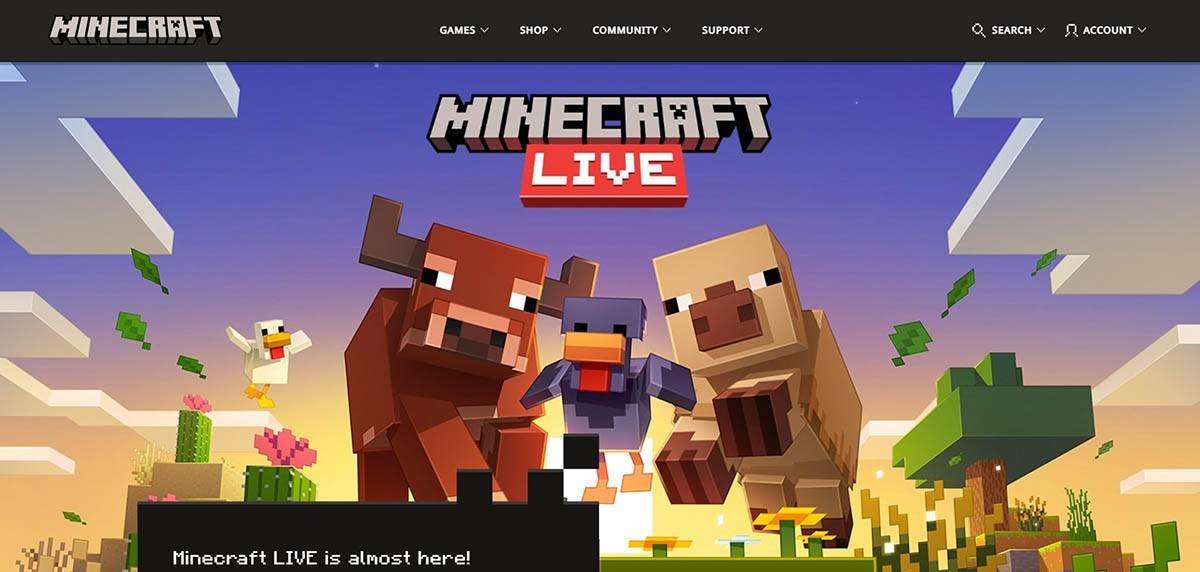 चित्र: minecraft.net
चित्र: minecraft.net
इसके बाद, अपना ईमेल पता दर्ज करें और अपने Minecraft खाते के लिए एक मजबूत पासवर्ड शिल्प करें। एक अद्वितीय उपयोगकर्ता नाम चुनें; यदि यह पहले से ही लिया गया है, तो सिस्टम आपको एक विकल्प खोजने में मदद करेगा।
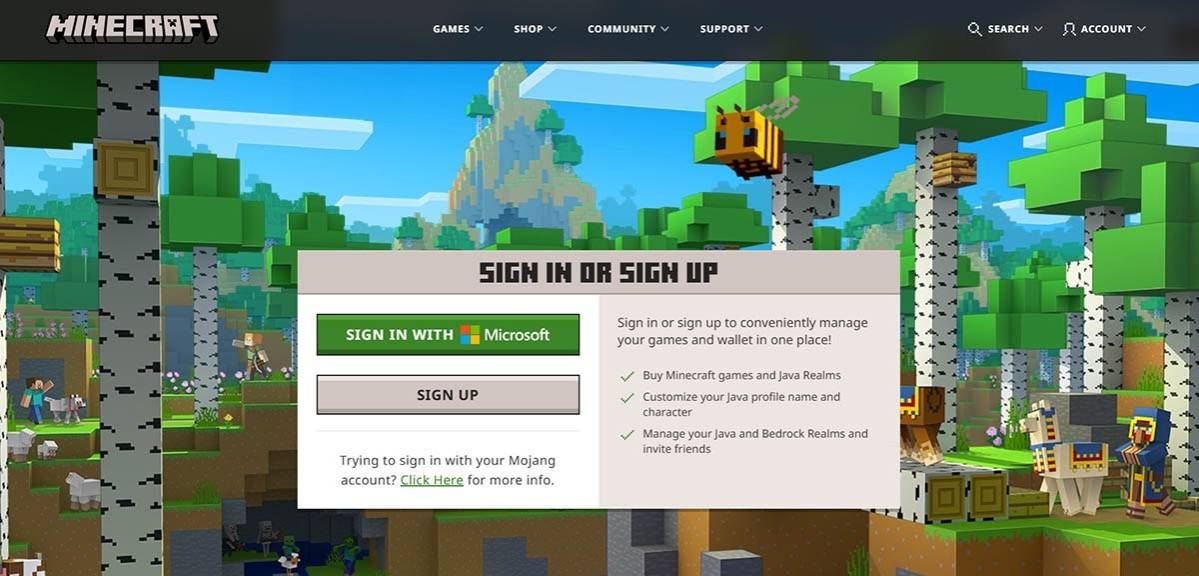 चित्र: minecraft.net
चित्र: minecraft.net
अपना खाता सेट करने के बाद, अपने इनबॉक्स में भेजे गए सत्यापन कोड दर्ज करके अपने ईमेल पते की पुष्टि करें। यदि आप इसे नहीं देखते हैं, तो अपने स्पैम फ़ोल्डर की जाँच करें। एक बार सत्यापित होने के बाद, आपकी प्रोफ़ाइल आपके Microsoft खाते से जुड़ी हुई है, और यदि आप पहले से ही नहीं हैं तो आप गेम खरीदने के लिए तैयार हैं। वेबसाइट पर स्टोर पर जाएं, अपने वांछित संस्करण का चयन करें, और अपनी खरीदारी को पूरा करने के लिए संकेतों का पालन करें।
पीसी खिलाड़ियों के लिए, Minecraft दो स्वादों में आता है: जावा संस्करण और बेडरॉक संस्करण। जावा संस्करण, विंडोज, मैकओएस और लिनक्स के साथ संगत, आधिकारिक Minecraft वेबसाइट से डाउनलोड के लिए उपलब्ध है। लॉन्चर स्थापित करें, अपने Microsoft या Mojang खाते के साथ लॉग इन करें, और शुरू करने के लिए अपना पसंदीदा गेम संस्करण चुनें।
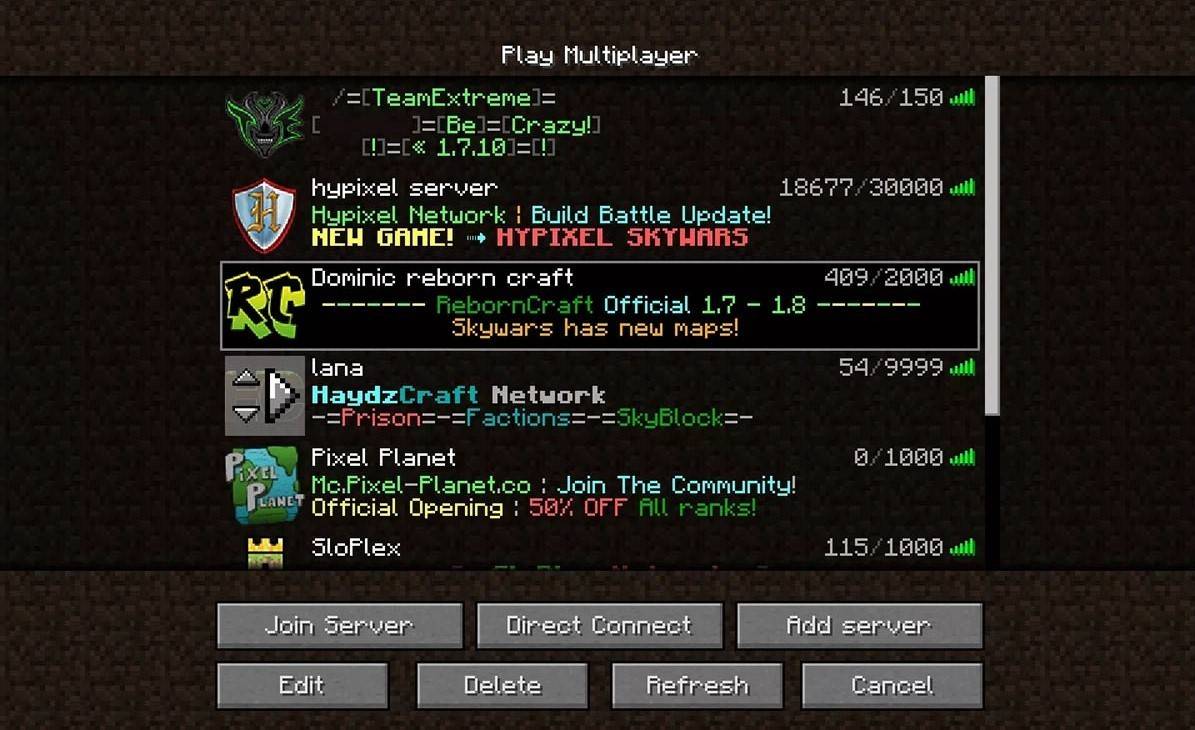 चित्र: aiophotoz.com
चित्र: aiophotoz.com
पहली बार गेम लॉन्च करने पर, आपको अपने Microsoft क्रेडेंशियल्स के साथ लॉग इन करने के लिए प्रेरित किया जाएगा। सोलो प्ले के लिए, "नई दुनिया बनाएँ" बटन हिट करें। अपनी विश्व सेटिंग्स को अनुकूलित करें, एक क्लासिक चुनौती के लिए "अस्तित्व" या असीम संसाधनों के लिए "रचनात्मक" के बीच चयन करें।
मल्टीप्लेयर में दोस्तों से जुड़ने के लिए, मुख्य मेनू से "प्ले" अनुभाग पर नेविगेट करें, फिर "सर्वर" टैब पर। यहां, आप सार्वजनिक सर्वर से कनेक्ट कर सकते हैं या एक निजी सर्वर का आईपी पता दर्ज कर सकते हैं यदि आपके पास आमंत्रित है। एक ही दुनिया में दोस्तों के साथ खेलने के लिए, एक दुनिया बनाएं या लोड करें, सेटिंग्स तक पहुंचें, और मल्टीप्लेयर को चालू करें।
Xbox कंसोल पर (Xbox 360, Xbox One और Xbox Series X/S सहित), Microsoft स्टोर से Minecraft डाउनलोड करें। अपने कंसोल की होम स्क्रीन से गेम लॉन्च करें और अपनी उपलब्धियों और खरीदारी को सिंक करने के लिए अपने Microsoft खाते के साथ लॉग इन करें।
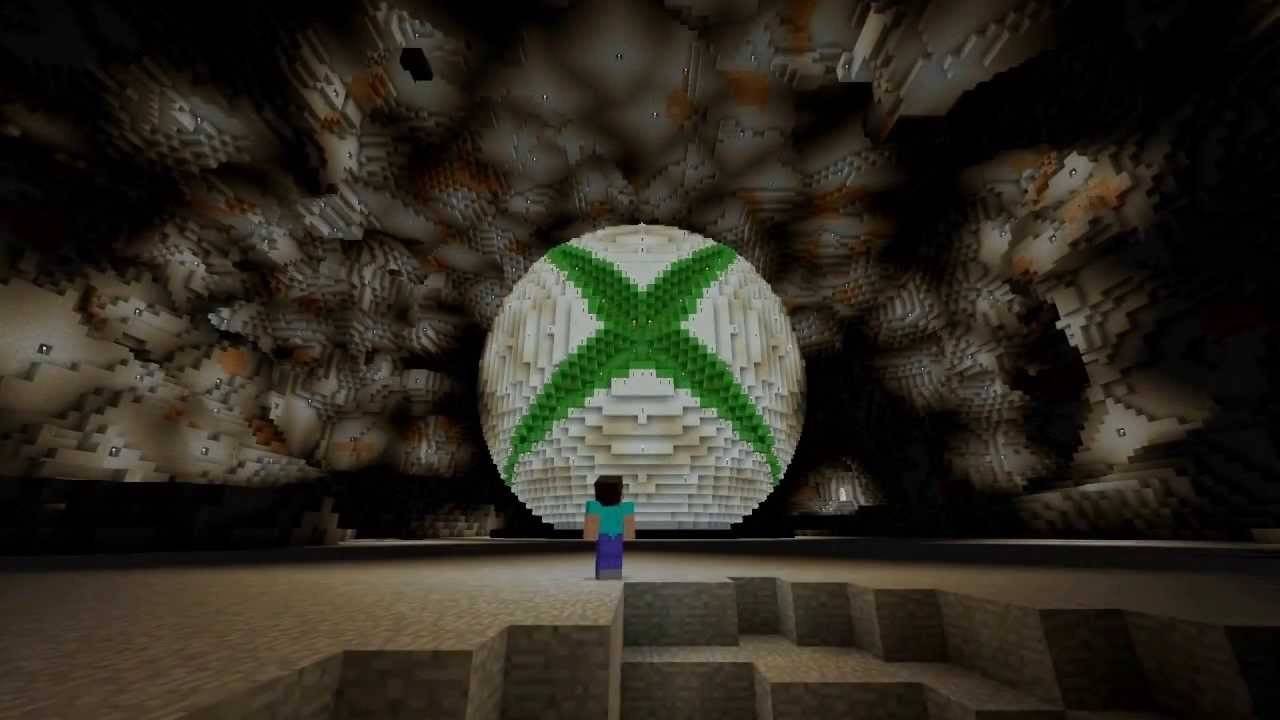 चित्र: youtube.com
चित्र: youtube.com
PlayStation उपयोगकर्ता (PS3, PS4, PS5) PlayStation स्टोर में Minecraft पा सकते हैं। स्थापना के बाद, होम स्क्रीन से लॉन्च करें और क्रॉस-प्लेटफ़ॉर्म प्ले को सक्षम करने के लिए अपने Microsoft खाते के साथ लॉग इन करें।
Minecraft iOS और Google Play के लिए Android के लिए ऐप स्टोर पर खरीदने के लिए उपलब्ध है। डाउनलोड करने और इंस्टॉल करने के बाद, गेम में गोता लगाने के लिए अपने Microsoft खाते के साथ लॉग इन करें। मोबाइल संस्करण क्रॉस-प्लेटफॉर्म प्ले का समर्थन करता है, जो आपको अन्य उपकरणों पर खिलाड़ियों के साथ जोड़ता है।
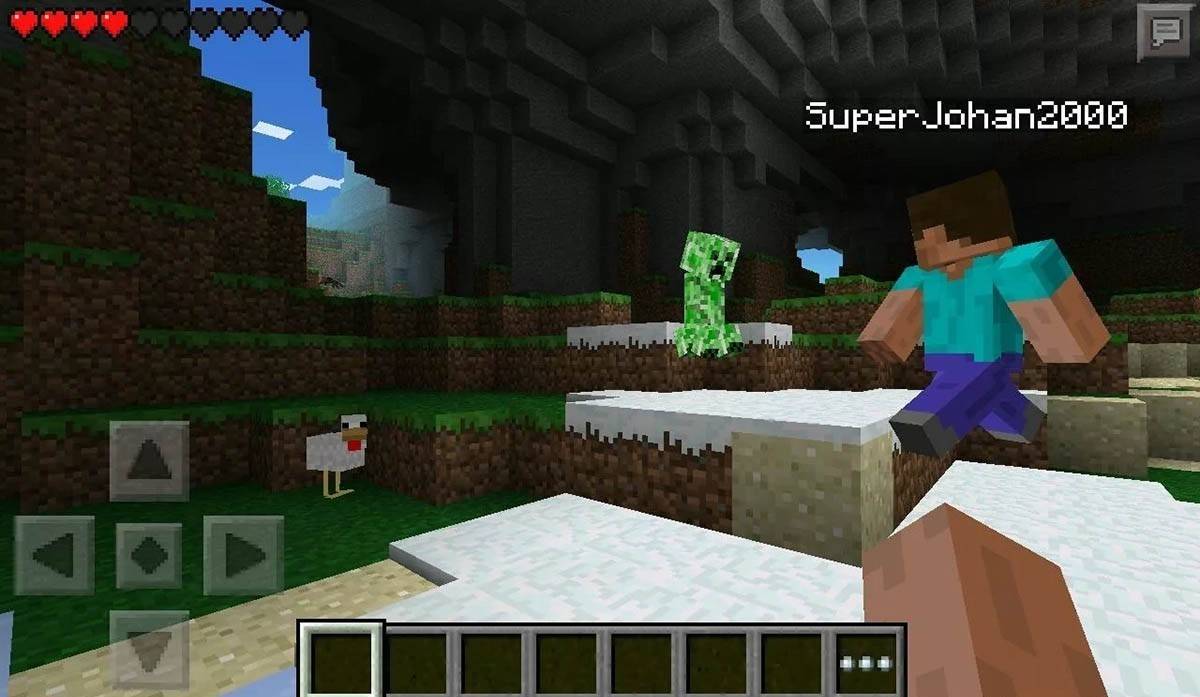 चित्र: storage.googleapis.com
चित्र: storage.googleapis.com
यह ध्यान देने योग्य है कि बेडरॉक संस्करण सभी उल्लेखित उपकरणों में क्रॉस-प्लेटफॉर्म प्ले की सुविधा देता है, खिलाड़ियों को अपने प्लेटफॉर्म की परवाह किए बिना एकजुट करता है। जावा संस्करण, हालांकि, पीसी तक सीमित है और क्रॉस-प्लेटफॉर्म प्ले का समर्थन नहीं करता है।
खेल से बाहर निकलना सीधा है। पीसी पर, गेम मेनू तक पहुंचने के लिए ईएससी कुंजी दबाएं, फिर मुख्य मेनू में लौटने के लिए "सहेजें और छोड़ें" पर क्लिक करें। खेल को पूरी तरह से बंद करने के लिए, कार्यक्रम को बंद कर दें।
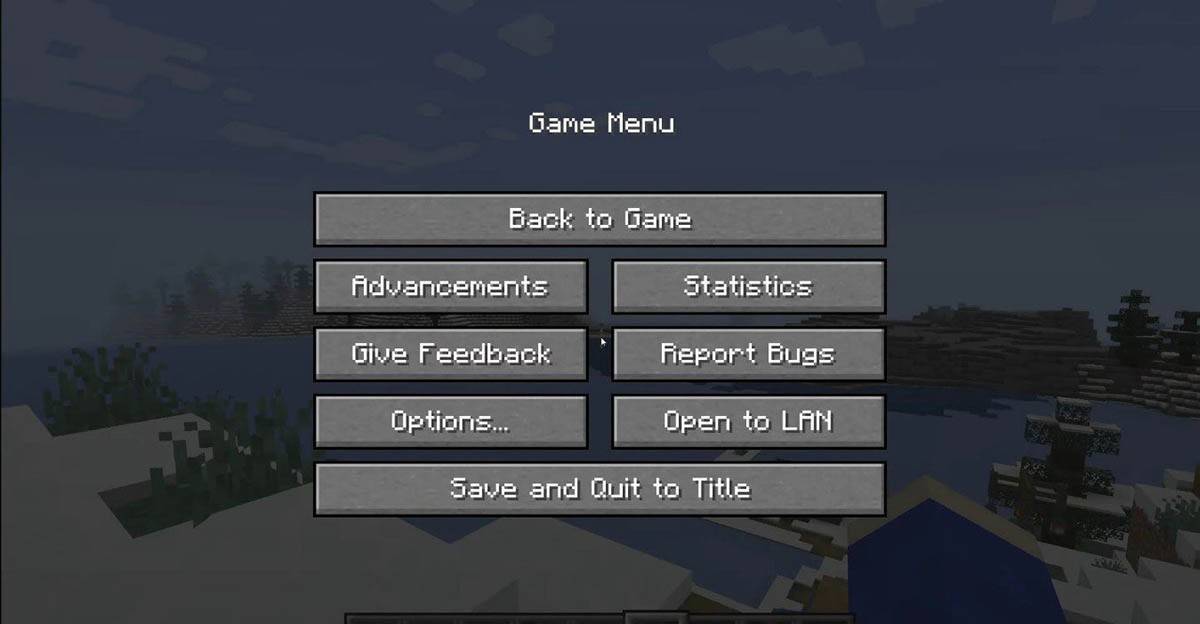 चित्र: tlauncher.org
चित्र: tlauncher.org
कंसोल पर, "सहेजें और छोड़ें" का चयन करने के लिए PAUSE मेनू का उपयोग करें। पूरी तरह से बाहर निकलने के लिए, "होम" बटन दबाएं, Minecraft को हाइलाइट करें, और निकास विकल्प चुनें।
मोबाइल उपकरणों के लिए, "सेव एंड क्विट" बटन गेम मेनू में है। ऐप को पूरी तरह से बंद करने के लिए, अपने डिवाइस के सिस्टम मेनू का उपयोग करें। Android पर, नीचे से स्वाइप करें और Minecraft को बंद करें; IOS पर, "होम" बटन को डबल-प्रेस करें या ऐप को बंद करने के लिए स्वाइप करें।
अपने बेल्ट के तहत इन मूल बातों के साथ, आप किसी भी डिवाइस पर Minecraft का पता लगाने और आनंद लेने के लिए तैयार हैं, जो अपने ब्लॉकी ब्रह्मांड के भीतर एकल और सहकारी दोनों में नए रोमांच को उजागर करते हैं। हैप्पी क्राफ्टिंग!
कैसे आवश्यक में ग्रामीणों को खिलाने के लिए
बिटलाइफ: पुनर्जागरण चुनौती को कैसे पूरा करें
बही हीरो गाइड: व्हाइटआउट सर्वाइवल में महाकाव्य मार्क्समैन में महारत हासिल है
मार्वल स्नैप में सबसे अच्छा बुल्सई डेक
सबसे प्रसिद्ध कॉड खिलाड़ियों में से एक सोचता है कि श्रृंखला अब सबसे खराब स्थिति में है
राज्य में डिलीवरी 2 में कैनकर कैसे पूरा करें
इन्फिनिटी निक्की: मार्बल किंग में कैसे जीतें
प्रोजेक्ट ज़ोम्बोइड में चाबियों के बिना कारों को कैसे शुरू करें

हॉगवर्ट्स लिगेसी 2 न्यूज
Apr 17,2025
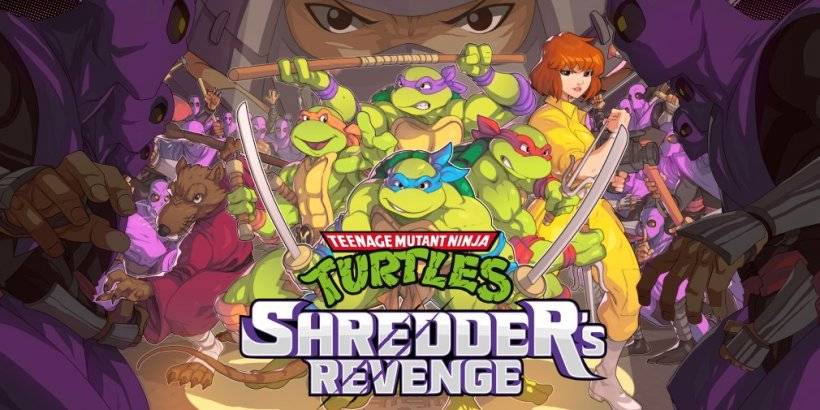
TMNT: Shredder का बदला लेने के लिए 80 के दशक की कार्रवाई को पुनर्जीवित करने के लिए जल्द ही
Apr 17,2025

सिम्स 4: बिजनेस एंड हॉबी चीट्स गाइड
Apr 17,2025
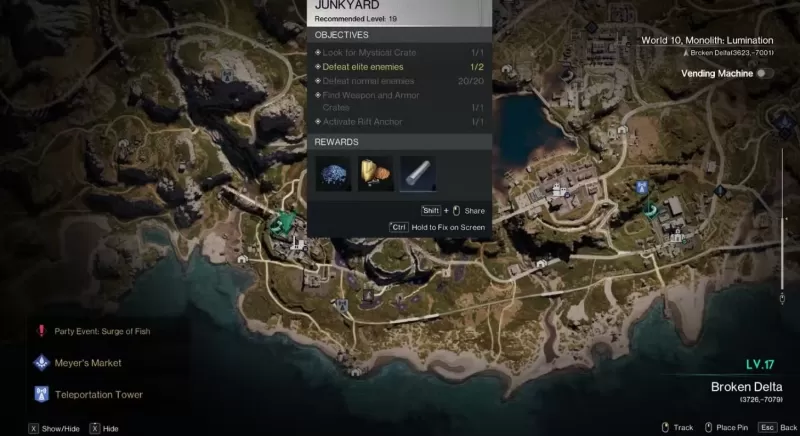
"एक बार मानव: डूम क्वेस्ट गाइड के कार्निवल को पूरा करना"
Apr 17,2025

"मास्टरिंग मॉन्स्टर हंटर: प्ले ऑर्डर गाइड"
Apr 17,2025